- Excelente calidad de reproducción musical
- Diseño
- Funciona a través de Wi-Fi
- Buena respuesta de Siri aún con música sonando
- Controles táctiles
- Compatibilidad (no tiene entradas auxiliares, ni Bluetooth para enlazar otros reproductores)
- Sólo funciona con Apple Music (Spotify y otros servicios a través de AirPlay y con un iPhone o iPad)
- Siri se queda atrás y no está a la par de Alexa, en Amazon Echo, o Google Assistant, en Google Home.
Entre Parentesis
Si buscas buena calidad de reproducción en un sistema que no cuesta miles de dólares, con buen diseño, tamaño perfecto y eres usuario de Apple, sin duda, HomePod es una buena opción a considerar.

Diseño adaptable
Como Apple nos tiene acostumbrados el diseño de HomePod es sencillo y bonito, pero sobretodo funcional. La bocina no es exageradamente grande y tiene un tamaño que se mezcla y ajusta muy bien a cualquier espacio.
Por fuera, está rodeada de tela tipo malla y en la parte superior tiene una especie de pantalla táctil con la que puedes subir y bajar el volumen, reproducir o pausar la música e incluso activar Siri, el asistente de voz de Apple.
Recién se puso a la venta, algunos usuarios se quejaron debido a que la base del HomePod (de silicona) dejaba una marca en sus muebles, sobre todo en los de madera. En mi caso, llevo unos cuatro meses de uso y no ha pasado.
HomePod pesa 2.5 kilos y está disponible en dos colores: Gris Espacial y Blanco.
Configuración
Hay que tener dos cosas en mente si se quiere comprar un HomePod: La bocina es compatible únicamente con gadgets iOS (iPhone y iPad) y el único servicio de música que se puede utilizar sin la intervención de un iPhone o iPad es Apple Music.
Así que lo primero que tienes que cuestionarte es si eres o no usuario de Apple.
El proceso de configuración es sencillo y rápido. Una vez que lo sacas de su caja y lo conectas a la corriente debes acercar tu iPhone y todos los datos de tu Apple ID y cuenta de Apple Music se transferirán de forma inalámbrica. También tienes la opción de dar permiso a la bocina para tener la información de tu calendario, mensajes y notas, esto para sacar provecho de la parte inteligente del HomePod.
En total, el proceso de configuración no debe durar más de 5 a 10 minutos.
En las entrañas del HomePod
Aquí es donde empieza la magia y con magia me refiero al trabajo de ingeniería que hicieron en Cupertino para lograr una excelente calidad de reproducción musical en una bocina de estas dimensiones y con esta forma.
Para lograr el objetivo, los ingenieros de Apple rompieron algunas reglas. Dentro de HomePod hay siete tweeters, un woofer de alta excursión, seis micrófonos y un procesador Apple A8, sí, el mismo que se incluyó en el iPhone 6 con arquitectura de 20nm, doble núcleo y 1.4GHz de velocidad.
Cuando hablo de romper reglas, me refiero a que la mayoría de los altavoces tienen el tweeter y medio arriba y el woofer abajo. Apple decidió hacerlo al revés, el grupo de tweeters está en la parte inferior del HomePod y el woofer, que tiene 20mm de espacio para moverse y generar bajos más profundos, en el área superior.
Para melómanos
Desde que se presentó, en junio de 2017, Apple dejó claro que el HomePod sería una de las mejores alternativas para escuchar música. Es decir, su objetivo no es convertirse en la mejor bocina inteligente ni en la que tiene mejores respuestas o funciones, pero sí en en el altavoz inteligente con mejor calidad de reproducción.
En ese sentido, el objetivo se cumple y con creces. Gracias al procesador A8 y a sus componentes, HomePod puede detectar automáticamente el espacio en el que está y, al mismo tiempo, analizar y ajustar la salida de audio para que la música suene muy bien en ese espacio en particular.
Por ejemplo, si HomePod está en una mesa pegada a una pared, a través de los altavoces internos, los micrófonos y el procesador, detecta de forma inmediata que hay un muro cerca y, basado en algoritmos, modifica la forma en la que sale y rebota el audio para que la experiencia sea buena.
Si se cambia de lugar a una mesa de centro, en cuando comienza la reproducción se hace un nuevo análisis, se detecta que ya no hay una pared cerca y el audio saldrá en 360º para que la experiencia sea igual de buena.
Todo esto sucede en tiempo real y de forma súper rápida. Así que, como usuario, esto facilita mucho las cosas en comparación con otros sistemas que te piden que, a través de una app en tu celular, recorras la habitación moviendo el teléfono de arriba a abajo mientras las bocinas emiten un sonido para así medir la forma en que rebota el sonido.
Si bien los bajos no abruman o retumban como en un sistema de audio más grande, son bastante convincentes y si estás cerca de HomePod podrás sentir las vibraciones, se perciben intensos, profundos y claros. Los tweeters, por su parte, brindan una excelente claridad a las voces y frecuencias más altas. Si pones atención, es posible que incluso escuches el rasgueo de la guitarra en algunas canciones.
Lo que me sorprendió y suele sorprender a mis invitados es el volumen, pues parte del buen trabajo de Apple en el apartado de reproducción musical reside en que es prácticamente imposible que la música se distorsione, incluso subiendo el volumen al 100% no percibirás distorsión alguna, pues el HomePod ajusta la ecualización —por decirlo de alguna manera— para que eso no suceda y puedas disfrutar la música a un volumen alto sin sacrificar calidad.
Esto sucede con un solo HomePod, sin embargo, la experiencia se potencializa si tienes dos, pues con la llegada de AirPlay 2 puedes ligar dos HomePod para crear un par estéreo. Pero ojo, una vez que haces esto, HomePod funciona de forma diferente, es decir, el sonido que saldrá de cada uno no será el mismo, pues el sistema separa entonces el sonido en dos canales para que sí se escuche en estéreo y, más importante, gracias a sus micrófonos y procesador, ambos HomePod estarán perfectamente sincronizados para que la experiencia mejore sustancialmente en calidad y no sólo en el apartado de volumen.
Algo que vale mucho la pena mencionar es que cuando usas un iPhone o iPad para reproducir música en un HomePod, esto se realiza a través de AirPlay 2 y Wi-Fi, por lo que puedes recibir llamadas, jugar o ver videos en tu gadget sin que el audio de éstos interfiera en la reproducción musical, algo que sí sucede con las bocinas Bluetooth y, personalmente, encuentro molesto, pues el audio de YouTube, la llamada o el juego, termina escuchándose en la bocina y una de dos: o invade la música que estás escuchando o la pausa por completo.
Siri, el IQ del HomePod
Ahora vamos a la parte inteligente. He probado Google Home y Amazon Echo, y sí debo decir que, en este apartado específicamente, HomePod se queda un tanto atrás debido a Siri y sus actuales capacidades.
Para activar a Siri en el HomePod sólo debes decir la frase “Oye Siri” y, gracias a los seis micrófonos que tiene alrededor, el asistente virtual te reconocerá. En mi experiencia, puedo decirles que en 95% de las ocasiones ha sido muy efectivo, sin importar si la música está a un volumen alto o si estoy lejos de HomePod.
¿Qué puedes hacer con Siri? De entrada vale la pena mencionar que HomePod tardó más de un año en ser lanzado en México porque la Siri que usa este altavoz es un tanto diferente a la que tenemos en el iPhone, iPad o MacBook Pro.
En términos musicales, a Siri puedes pedirle (si usas Apple Music y sin la necesidad de tocar o interactuar con tu teléfono):
Oye, Siri, pon algo de música aquí
Oye, Siri, por un poco de música por aquí
Oye, Siri, pasa la música al cuarto (en caso de tener más de un HomePod en diferentes habitaciones)
Oye, Siri, pasa esta canción al cuarto
Oye, Siri, pasa la música de la sala para acá
Oye, Siri, pon música en la sala
Oye, Siri, pon “El préstamo” en todas partes
Oye, Siri, toca éxitos de Rock (o el género musical de tu preferencia) en el cuarto
Oye, Siri, sube el volumen en todas partes
Oye, Siri, apaga la música en la sala
Oye, Siri, pon Perro fiel aquí y en la sala
Oye, Siri, pon Beats 1 en todos lados
Oye, Siri, para la música en todas partes
En este sentido, parte de lo interesante es que —como en otros servicios de streaming de música— mientras más reproduces el algoritmo va aprendiendo de tus gustos. Así es Apple Music también es capaz de hacer recomendaciones y listas personalizadas para ti.
De esta forma, también puedes decirle a Siri lo que te gusta para que quede registrado en tu algoritmo de Apple Music y por eso puedes decir el comando: Oye, Siri, me gusta esta canción y Oye, Siri, no me gusta el rap. Adicional a eso, puedes pedir datos sobre lo que se está reproduciendo, como Oye, Siri, ¿cuándo salió esta canción?.
Otras funciones incluyen comandos por género, listas o artistas como:
Oye, Siri, pon algo de Luis Miguel.
Oye, Siri, pon músca latina
Oye, Siri, pon algo de jazz
Oye, Siri, pon el primer álbum de Queen
Oye, Siri, pon la playlist The New Neo (o alguna de las que tú has hecho)
Oye, Siri, ¿cuál es el nuevo álbum de Camila Cabello?
Oye, Siri, ¿quién es el batería de Coldplay?
Ya que estás reproduciendo, también puedes usar otros comandos, como:
Oye, Siri, sube el volumen
Oye, Siri, sube el volumen al 85%
Oye, Siri, baja el volumen a 10%
Oye, Siri, apaga la música
Oye, Siri, pon música
Oye, Siri, pon la canción anterior
Oye, Siri, avanza 30 segundos
Como mencioné al inicio, HomePod tiene una superficie táctil que te permite controlar la reproducción. Si tocas en el centro, entre el más y el menos del volumen puedes:
Con un toque: pausar o iniciar la reproducción
Con dos toques: pasar a la siguiente canción
Con tres toques: pasar a la canción anterior
Tocar y mantener presionado: activar Siri.
Evidentemente, HomePod también puede ser controlado desde un iPad o un iPhone a través de la AirPlay y con la actualización a AirPlay 2 no hay problema con la sincronización de apps como Spotify, sin embargo, usando una app que no sea Apple Music no puedes usar algunas de los comandos de Siri.
En el apartado de bocina inteligente / asistente virtual, a través de Siri, HomePod puede darte noticias, ofrecerte recomendaciones, darte el clima, marcadores deportivos, alarmas, recordatorios, temporizadores, rutas y tráfico, enviar mensajes (a través de iMessage, WhatsApp, WeChat, Skype, LinkedIn), crear notas, hacer y recibir llamadas, revisar tu calendario e informarte sobre eventos en éste, crear citas.
Mientras que como cerebro de tu casa inteligente, Siri puede controlar todo lo que sea compatible con el HomeKit, de Apple, como luces, switches, tomacorrientes, sistemas de aire acondicionado, bocinas, cerraduras, ventiladores, cámaras y timbres, entre muchos otros. Dependiendo de lo que tengas conectado, puede pedir cosas como:
Oye, Siri, estoy en casa (y activar la escena casa como tú la hayas programado)
Oye, Siri, estoy saliendo
Oye, Siri, cierra la puerta de entrada
Oye, Siri, apaga las luces de la cocina
Oye, Siri, sube la intensidad de la luz aquí
Oye, Siri, ¿cómo está la calidad de aire en casa?
Oye, Siri, prende la cafetera
Oye, Siri, calienta la casa a 23 grados
Oye, Siri, ¿está cerrada la puerta de entrada?
Oye, Siri, ¿se quedó abierta la puerta del garage?
Oye, Siri, ¿cuál es la temperatura del piso de arriba?
Oye, Siri, abre las cortinas al 50%
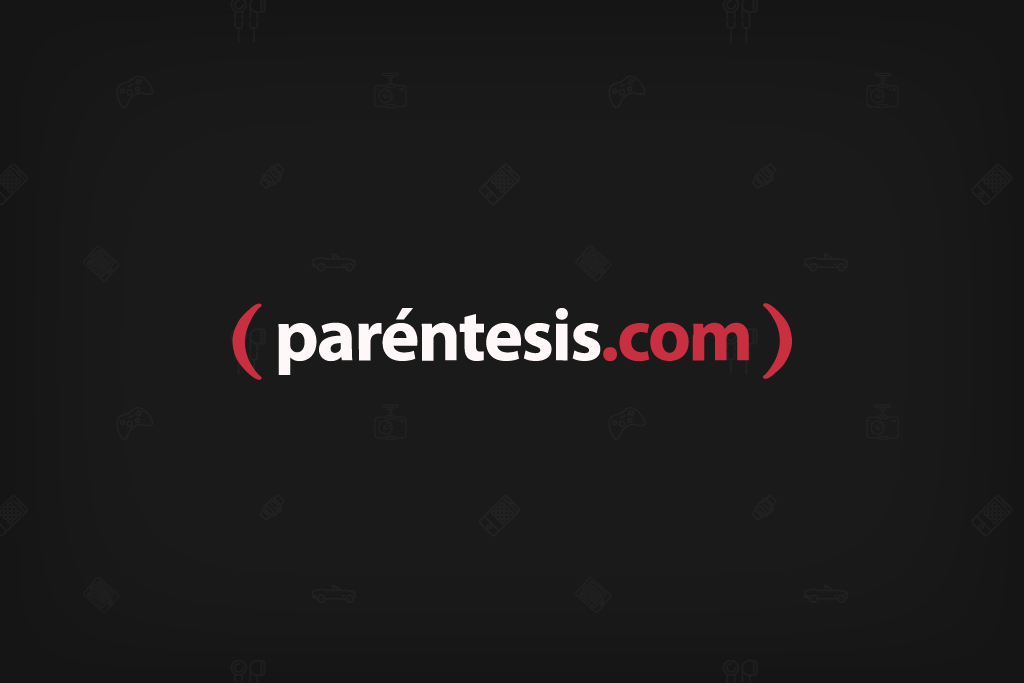.jpg)
¿Qué le hace falta?
Mayor compatibilidad. Sin duda, HomePod es uno de los productos más cerrados que ha fabricado Apple dentro de su ecosistema, pues puedes usarlo si, y sólo si, tienen un gadget con iOS o estás suscrito a Apple Music.
Para hacerlo un poco más inclusivo, me hubiera gustado que se tuviera la posibilidad de conectar otras marcas de teléfonos y/o reproductores musicales a través de su Bluetoot o, en su defecto, que incluyera la más universal de las entradas: puerto de audífonos o jack ded 3.5mm.

